Mac reklam yazılımı birdenbire ortaya çıkıp bilgisayarınızı yavaşlatıyor mu? Bütün Mac'te reklam yazılımı kaldırma sıkıntıyı çözebilir. Bir yazılım paketindeki reklam yazılımı veya açılır reklamlar olsun, bu makaledeki yöntemleri kullanarak hepsinden kurtulabilirsiniz. Okumaya devam edin, hem reklam yazılımını Mac'ten kaldırmanın doğal yolunu hem de bunu yapmanın en hızlı yolunu ve Mac'inizi gizli kötü amaçlı yazılımlara karşı temizlemeyi bulacaksınız.

- Bölüm 1: Adware Mac'ten Manuel Olarak Nasıl Kaldırılır
- Bölüm 2: Mac'te Reklam Yazılımını Kaldırmanın En Hızlı Yöntemi
- Bölüm 3: Mac'te Reklam Yazılımını Kaldırma hakkında SSS
Bölüm 1: Adware Mac'ten Manuel Olarak Nasıl Kaldırılır
Aşağıdaki ayrıntılı kılavuzla Mac'te reklam yazılımının kaldırılması çok kolay olabilir. Ayrıca, Mac'inizde daha temiz bir program için fazladan alanınız yoksa veya bir tane indirmek istemiyorsanız. Reklam yazılımını çıplak elle Mac'ten kaldırabilirsiniz. Doğal yol biraz zaman alıcı olsa da, reklam yazılımlarından tamamen kurtulabilirsiniz. Daha fazla uzatmadan ve kaldırma yöntemini daha iyi göstermek için, Mac Cleaner reklam yazılımını kaldırma adımları burada.
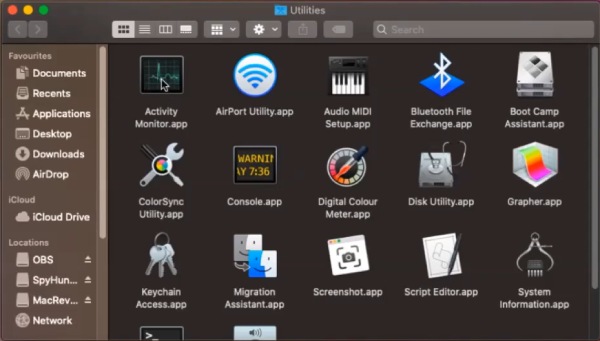
1. Adım Reklam yazılımı genellikle kılık değiştirdiğinden ve arka planda çalıştığından. Önce tıklamanız gerekiyor Dokunmatik Yüzey ve açık Activity Monitor kontrol etmek.
2. Adım Mac Cleaner gibi olası reklam yazılımlarını bulun ve Zorla ayrılma pencerenin sol üst köşesindeki düğmesine basın.
3. Adım Masaüstündeki belirli reklam yazılımlarını Çöp Kutusuna sürükleyin. sonra aç Bulucu ve Mac Cleaner gibi reklam yazılımının adını yazın.
4. Adım Mac'te tam bir reklam yazılımı kaldırma işlemi gerçekleştirmek için Ekle düğmesi altında Arama çubuğu arama bölgesini genişletmek için Sistem Dosyaları vardır Dahil.
not: Kaldırma işlemini tamamen tamamlamak için Çöp Kutusunu boşaltmayı unutmamalısınız.
Bölüm 2: Mac'te Reklam Yazılımını Kaldırmanın En Hızlı Yöntemi
Mac'te tam bir reklam yazılımı kaldırmanın zarif ve kolay bir yolu var mı? Evet var. Kaldırma işlemini hızlandırabilir ve Mac reklam yazılımını kaldırmak için her bir dosyayı bulmak için çok fazla zaman harcamanıza gerek kalmaz. Sadece indirin Apeaksoft Mac Temizleyici ve tüm reklam yazılımlarını ve ilgili gereksiz dosyaları kaydırın.

4,000,000 + Yüklemeler
Yavaş Mac'inizi hızlandırın diski temizleyerek.
İstenmeyen reklam yazılımlarının bıraktığı tüm gereksiz dosyaları kaldırın.
Daha iyi yönetmek için Mac durumunuzu takip edin.
Mac reklam yazılımını daha iyi bulmak için yazılımı hızla tarayın.
Temizleyici aracılığıyla Mac'ten reklam yazılımı nasıl kaldırılır
1. Adım Bu temizleyiciyi ücretsiz indirip Mac cihazınıza kurun. Programı başlatın ve ana arayüzde üç düğme göreceksiniz: Durum, temizleyici, ve Toolkit. Mac'te reklam yazılımını kaldırmak için Toolkit düğmesine basın.

2. Adım Tıkla kaldırma Mac'inizdeki tüm yazılımları görmek ve gereksiz reklam yazılımlarının yanı sıra ilişkili dosyaları kaldırmak için düğmesine basın. Basitçe tıklayın taramak Kaldırma işlemini başlatmak için düğmesine tıklayın ve

3. Adım Yazılımı içindeki tüm dosyalarla birlikte göreceksiniz, Onay kutusu Kaldırmak istediğiniz reklam yazılımından önce hepsini seçin. Son olarak, tıklayın Temiz kaldırmak için aşağıdaki düğmeye basın. Ayrıca geri dönüp temizleyici Mac'te biraz yer açmak için işlev.

Bölüm 3: Mac'te Reklam Yazılımını Kaldırma hakkında SSS
Mac reklam yazılımı nasıl tanımlanır?
Kılık değiştirmiş reklam yazılımlarını söylemek zordur, ancak güncellemeler veya sahte yazılımlar hakkında yalan söyleyen pop-up'lar gibi bazı ortak belirtileri vardır. Ayrıca, web sayfalarında arama yaparken reklamların normalden daha sık göründüğünü fark ederseniz, olası reklam yazılımlarını bulmak için Mac'te arka planda çalışan yazılımı kontrol edebilirsiniz.
Mac'te Chrome'dan reklam yazılımı nasıl kaldırılır?
Kötü amaçlı reklamlar içeren beklenmedik açılır pencereleri önlemek için buradaki adımları izleyin. İlk olarak, Chrome Arama Çubuğuna chrome://extensions yazıp, reklam içeren olası uzantıları bulup Kaldır'ı tıklayabilirsiniz. Veya tıklayın Daha düğmesi ve Ayarlar button. Ardından, tıklayın Gizlilik ve Güvenlik açmak için düğme Site Ayarları. tıklayın Ek İçerik Ayarları ve İlanlarım, ardından tercih ettiğiniz ayarlara değiştirin.
Mac adware bulaşmanın en olası yolu nedir?
Mac reklam yazılımı tarafından kandırılmanın en olası yolu yazılım paketidir. Bir web sitesinden bazı yazılımları indirebilir ve yüklerken çok fazla dikkat etmeyebilir ve istenmeyenleri de alabilirsiniz. Belki bilinçsizce bazı bağlantıları tıklayıp reklam yazılımını alabilirsiniz. Bu durumda, Apeaksoft ve benzeri temizleyiciler kullanmalısınız. AdwCleaner bunları bilgisayarınızdan kaldırmak için
Sonuç
Özetlemek gerekirse, bu makaleden, Mac'ten reklam yazılımlarının nasıl kaldırılacağının iki yöntemini öğrenebilirsiniz. Bu iki yöntem, ekstra indirmeler olmadan size doğal bir çözüm sunabileceği gibi, bunları yapmanızı sağlayan en hızlı yolu da sunabilir. Mac'te reklam yazılımını kaldırın kolayca. Şimdi, tercih ettiğinizi seçin ve Mac'inizdeki istenmeyen reklam yazılımlarından tamamen kurtulun.








